 Языковая панель – встроенный инструмент, позволяющий наглядно видеть, какой язык используется в данный момент, а также переключаться между ними с помощью мыши. По умолчанию языковой блок отображается в системном трее.
Языковая панель – встроенный инструмент, позволяющий наглядно видеть, какой язык используется в данный момент, а также переключаться между ними с помощью мыши. По умолчанию языковой блок отображается в системном трее.
Примечание: формально в разных версиях Windows расположение языковой панели неодинаково. Допустим, в XP она представляет собой выделенное окно, которое интегрировано в панель задач, а в Windows 7 значок выбранного языка располагается в области уведомлений.
Однако на процедуру восстановления это никак не влияет – действия необходимо выполнять одни и те же. Отличие лишь одно – в Windows XP, чтобы восстановить языковой блок в панели задач, можно нажать на него правой кнопкой мыши, выбрать пункт «Панель инструментов», а затем нажать на строку «Языковая панель». В Windows 7 или 8 такой способ не работает.
Восстановление в Windows 7
- Выберите пункт «Язык» в панели управления.
- Выберите слева вкладку «Дополнительные параметры».
- Отметьте пункт «Использовать языковую панель». Нажмите кнопку «Параметры», которая будет рядом с этим пунктом.
- Настройте необходимые опции. Рекомендуется выбрать строку «Закреплена в панели задач», чтобы языковой блок никуда больше не пропадал.

Использование реестра
Если первый способ не помог восстановить языковой блок в панели задач Windows, придется искать решение проблемы в системном реестре.
- Откройте реестр, набрав в Пуске «regedit».
- Выберите в нем ветку «LOCAL-MACHINE».
- Затем перейдите в «SOFTWARE»
- Далее: «Microsoft» – «Windows» – «CurrentVersion» – «Run»
Проверьте, есть ли строка «CTFMon». Если её нет – создайте. Для этого:
- Нажмите правой кнопкой на ветку «Run».
- Выберите пункты «Создать» – «Строковый параметр».
- Дайте ему имя «CTFMon».
- Нажмите на него правой кнопкой, затем кликните «Изменить».
- Впишите значение «C:\Windows\system32\ctfmon.exe»
- Перезагрузите систему – языковой блок появится в строке задач.
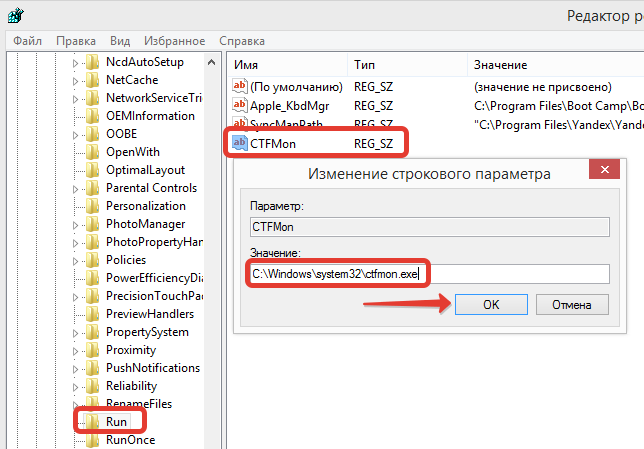
Полезная информация
Раскладку клавиатуры можно менять и без использования панели – достаточно использовать известное сочетание клавиш «Alt-Shift» или «Shift-Ctrl». Однако лучше все же её восстановить, чтобы всегда можно было видеть, какой язык используется.
Кстати, говоря о смене раскладки, нельзя оставить без внимания программу Punto Switcher. Она распространяется бесплатно, никак не влияет на быстродействие системы, но обладает весьма полезной опцией.
Если вы начали печатать не на том языке, Punto Switcher автоматически изменит раскладку клавиатуры и переведет написанный фрагмент. Функцию эту можно настроить под свои нужды, добавив исключения или назначив горячую клавишу для изменения раскладки. В любом случае, эта маленькая программа сделает работу с текстом чуть более удобной.